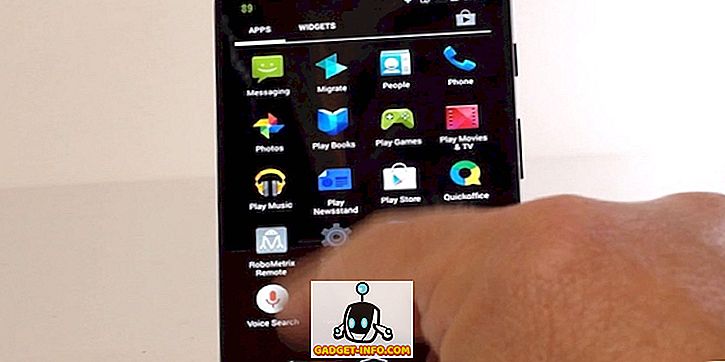내 웹 사이트는 내 가정용 컴퓨터에서 번개를 빠르게 일으키지 만, 아마도 Verizon FIOS에 100/100 인터넷 요금제가 있기 때문일 것입니다. 휴대 전화를 사용해도 4G LTE 속도의 막대가 4 ~ 5 개 있기 때문에 사이트가 매우 빠르게로드됩니다.
안타깝게도 Google 애널리틱스에서 내 사이트 로딩 시간을 확인할 때 페이지가로드되는 데 1 ~ 2 초가 걸리는 것이 아니라 5 ~ 7 또는 10 초와 같이 상당히 높은 값을 갖습니다. 분명히 초고속 광대역 연결로 내 사이트를 탐색하는 사람은 거의 없을 것입니다.
내 사이트의 실제 로딩 시간을 명확하게 파악하지 못했기 때문에 컴퓨터에서 느린 연결을 시뮬레이션하여 어떤 구성 요소가로드하는 데 가장 많은 시간이 걸리는지 확인하려고했습니다. 온라인에서 보면 프록시와 기타 멋진 디버깅 도구를 제안하는 사이트가 많이 있으며 그 중 일부는 결제가 필요합니다.
그러나이 문제에 대한 해결책은 완전히 무료이며 사용하기가 훨씬 쉽습니다. 컴퓨터에 Google 크롬이 이미 설치되어있는 경우 네트워크 연결을 더 느리게 시뮬레이션하는 데 필요한 모든 것이 있습니다.
이 기사에서는 Chrome을 사용하여 네트워크 연결을 원하는 속도로 조절하는 방법을 보여 드리겠습니다.
Chrome을 사용하여 느린 연결 시뮬레이션
Chrome을 시스템에 설치하지 않았다면 Chrome을 설치하십시오. 일단 새 탭을 연 다음 Ctrl + Shift + I 를 눌러 개발자 도구 창을 열거 나 햄버거 아이콘을 클릭 한 다음 기타 도구 를 선택한 다음 개발자 도구를 클릭하십시오.

그러면 개발자 도구 창이 나타나서 화면 오른쪽에 도킹됩니다. 더 많은 데이터를 볼 수 있기 때문에 화면 맨 아래에 고정하는 것이 좋습니다. 이렇게하려면 세 개의 수직 점을 클릭 한 다음 가운데 도크 위치를 클릭하십시오.

이제 Network 탭을 클릭하십시오. 오른쪽에는 조절 없음 이라는 레이블이 표시되어야합니다.

이 버튼을 클릭하면 느린 연결을 시뮬레이션하는 데 사용할 수있는 미리 구성된 속도의 드롭 다운 목록이 표시됩니다.

선택 범위는 오프라인에서 WiFi까지이며, 숫자는 대기 시간, 다운로드, 업로드로 표시 됩니다. 가장 느린 GPRS는 Regular 2G, Good 2G, Regular 3G, Good 3G, Regular 4G, DSL, WiFi 순입니다. 옵션 중 하나를 선택한 다음 현재 페이지를 새로 고침하거나 검색 주소창에 다른 URL을 입력하십시오. 개발자 도구가 표시되는 탭과 동일한 탭에 있는지 확인하십시오. 스로틀 기능은 활성화 된 탭에서만 작동합니다.
사용자 고유의 특정 값을 사용하려면 사용자 정의 아래의 추가 단추를 누르십시오. 사용자 정의 프로파일 추가 버튼을 클릭하여 새 프로파일을 추가하십시오.

GPRS를 사용할 때 www.google.com에로드하는 데 16 초가 걸렸습니다. 전반적으로 Chrome에 내장 된 훌륭한 도구로 느린 연결에서 웹 사이트로드 시간을 테스트하는 데 사용할 수 있습니다. 질문이 있으시면 언제든지 말씀해주십시오. 즐겨!